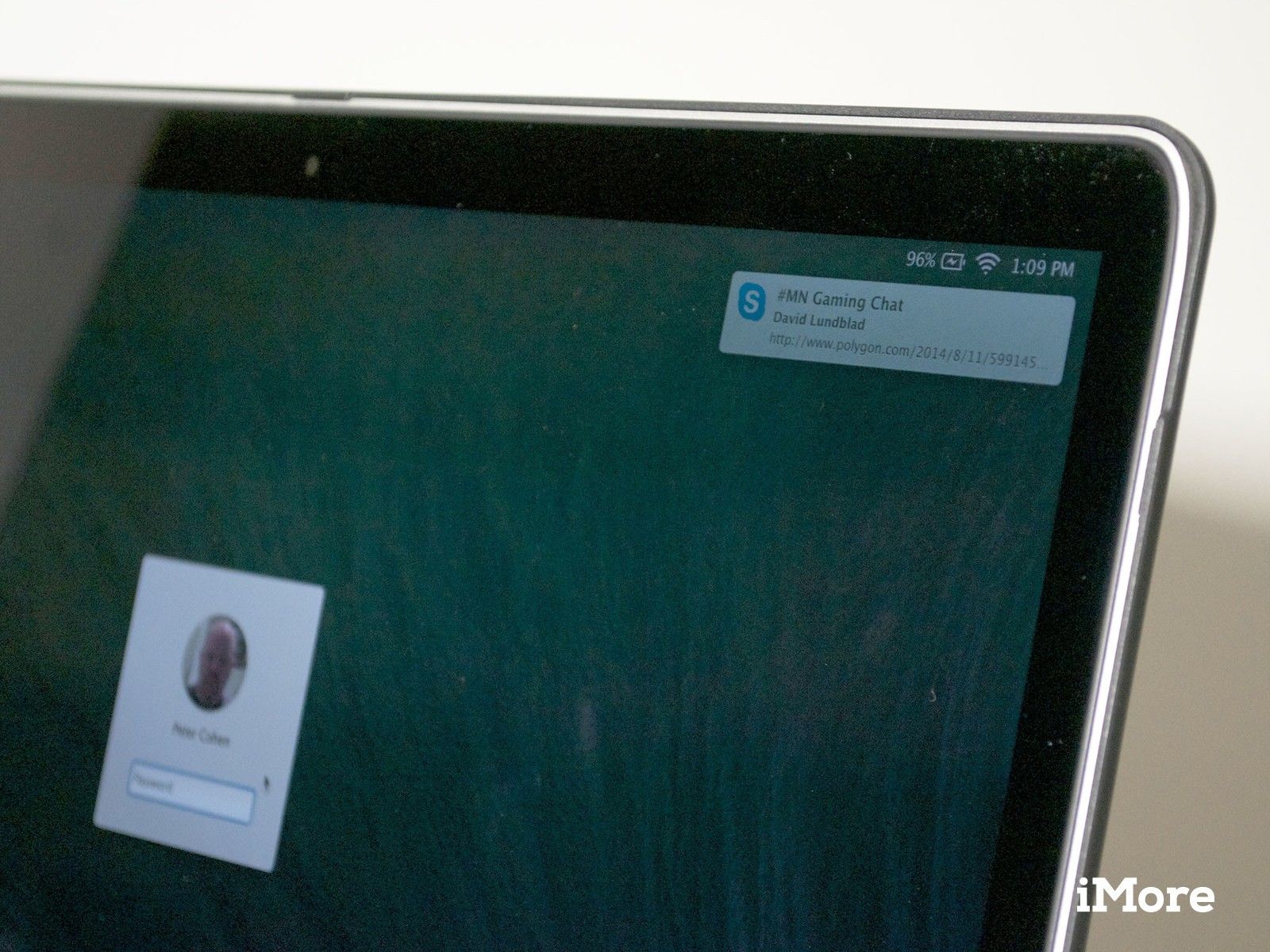
OS X Mavericks представил уведомления на экране блокировки Mac. Вот как их отключить и почему это важно.
Все виды приложений отображают данные в уведомлениях. Приложения по умолчанию, такие как Календарь, Почта, Сообщения и другие; Сервисы социальных сетей, поддерживаемые Apple, такие как Twitter и Facebook, также могут. Как и многие веб-сайты и сторонние приложения.
Экран блокировки не позволяет тем, кто не знает ваш системный пароль, войти в систему и нанести ущерб вашему компьютеру, когда вы не смотрите, и сохранить ваши данные от посторонних глаз.
Но большинство приложений, поддерживающих системные уведомления, по умолчанию отображают их на экране блокировки.
Это один из тех классических случаев, когда удобство превосходит безопасность. Если вы единственный человек, который когда-либо смотрит на ваш компьютер, это, вероятно, не имеет большого значения для вас и потенциально может быть действительно полезным. Но если вы находитесь в открытой офисной среде или где-то еще, где любопытные глаза могут видеть, что находится на вашем экране блокировки, могут быть обстоятельства, когда вы действительно не хотите, чтобы люди видели уведомления.
Как отключить уведомления экрана блокировки в OS X Mavericks
- Нажми на меню.
- Выбрать Системные настройки…
- Нажмите на Уведомления
- Для каждого приложения, указанного на боковой панели Центра уведомлений, снимите флажок Показывать уведомления на экране блокировки.
- Закрыть уведомления.
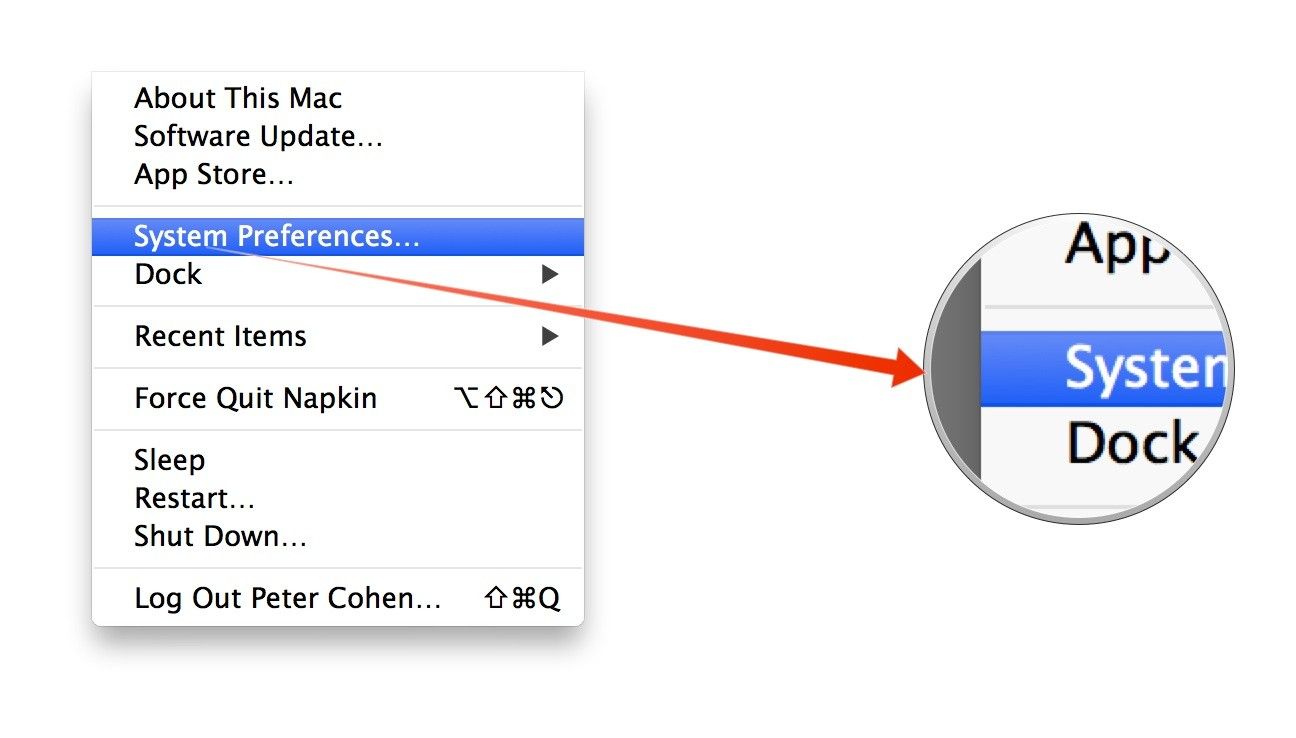
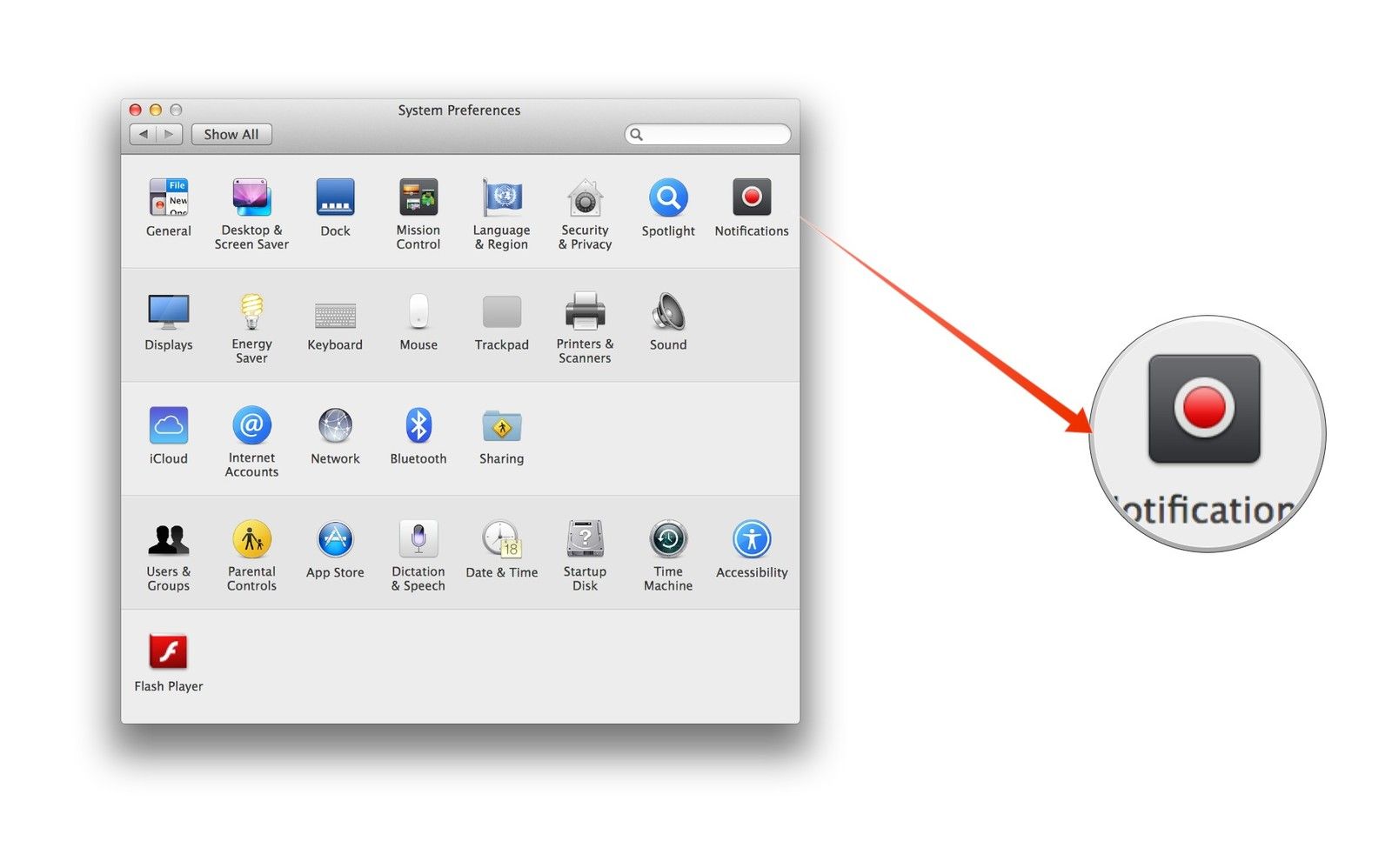
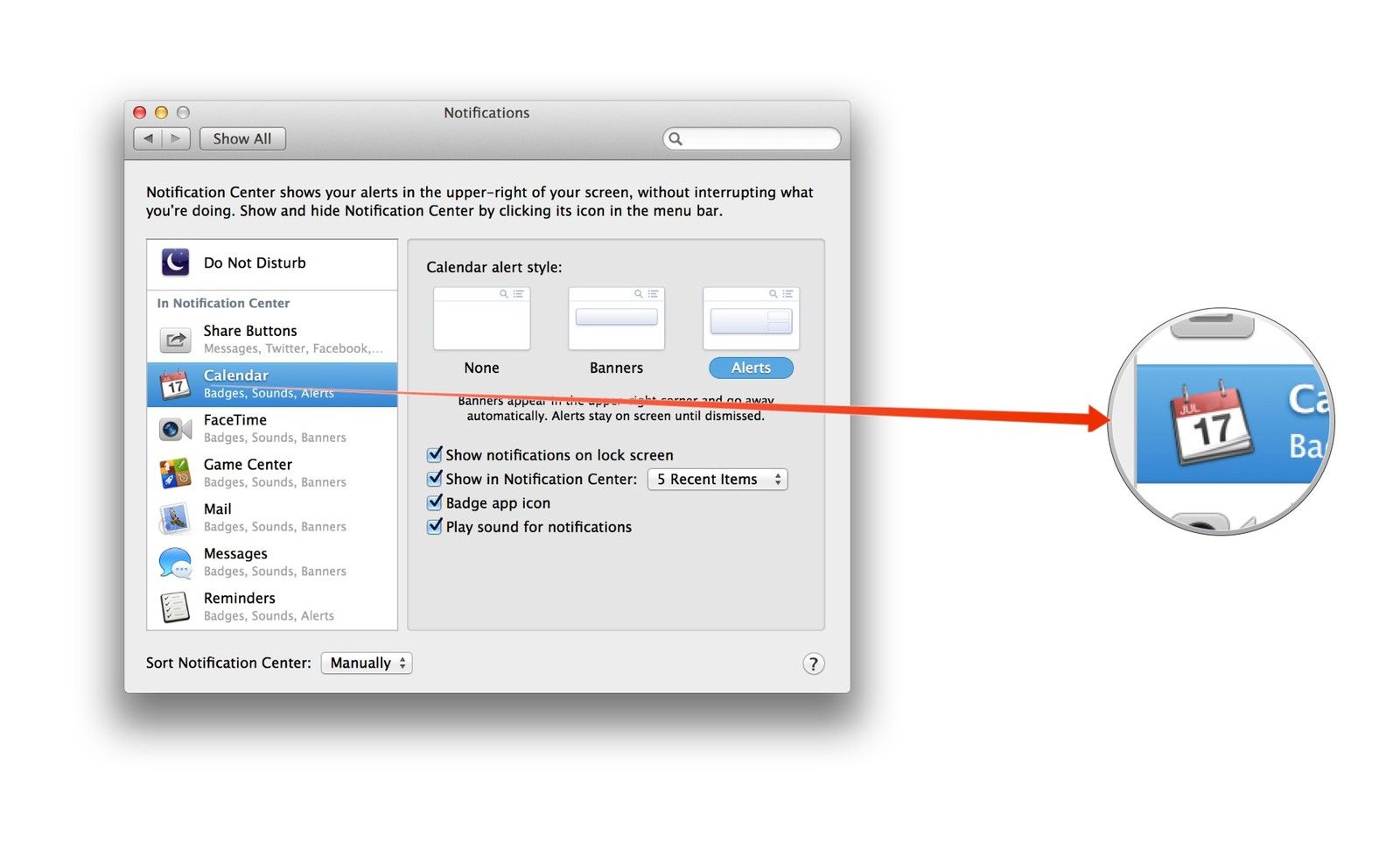
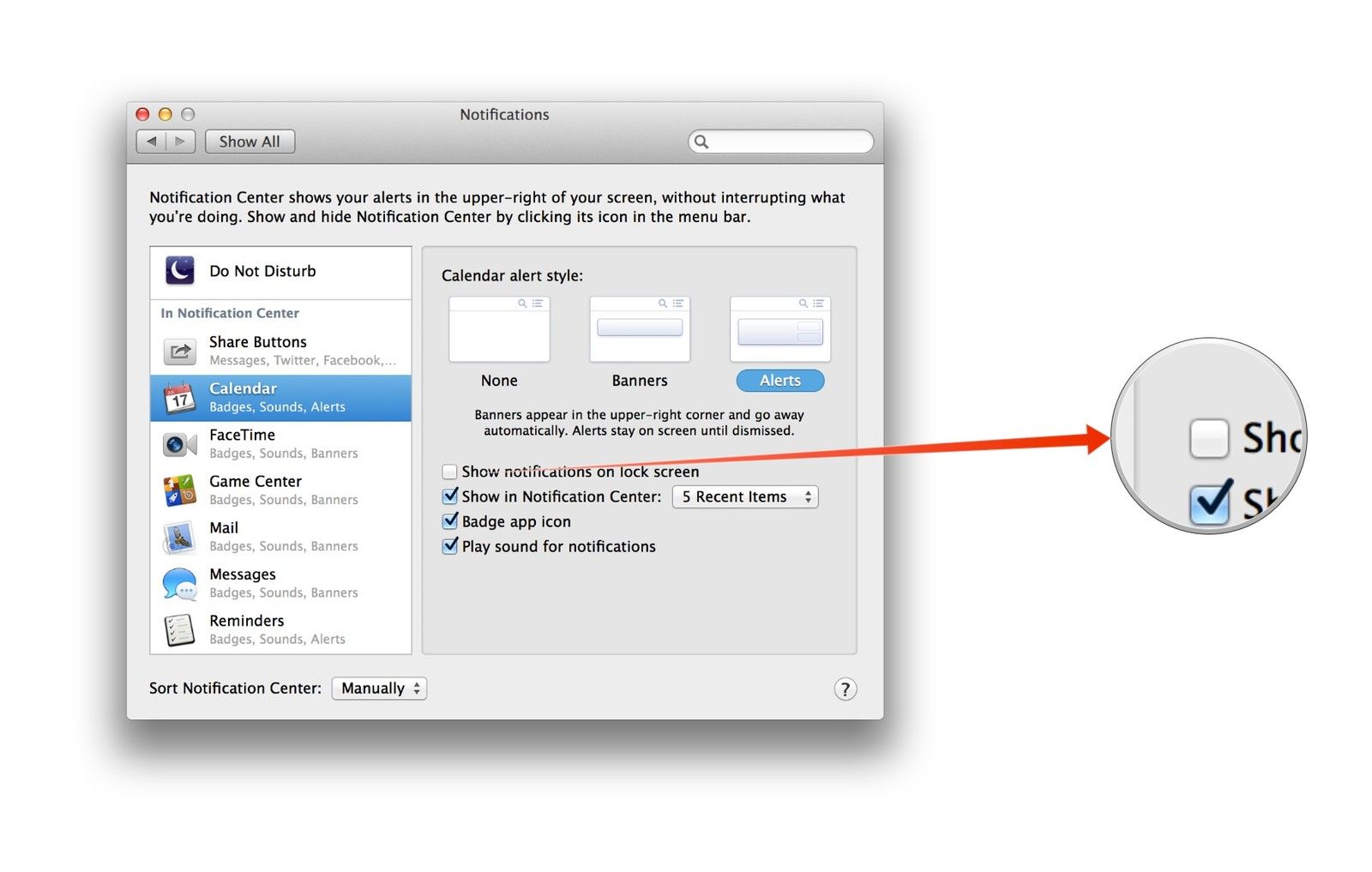
Это все, что нужно сделать! Как только вы закончите.
Было бы неплохо, если бы была глобальная настройка для этого, которой, конечно, нет — но таким образом вы можете настроить уведомления на экране блокировки, чтобы включить только те приложения, которые вы действительно хотите или должны видеть.
Я надеюсь, что это поможет вам повысить безопасность экрана блокировки и сделать уведомления на Mac менее раздражающими. Я что-то пропустил или у вас есть вопросы? Огонь прочь.
Оцените статью!

![Как исправить iPhone X, который внезапно тормозит, продолжает зависать и отстает [Руководство по устранению неполадок]](https://appleb.ru/wp-content/uploads/2020/04/kak-ispravit-iphone-x-kotoryj-vnezapno-tormozit_1-300x330.jpg)

Отправляя сообщение, Вы разрешаете сбор и обработку персональных данных. Политика конфиденциальности.